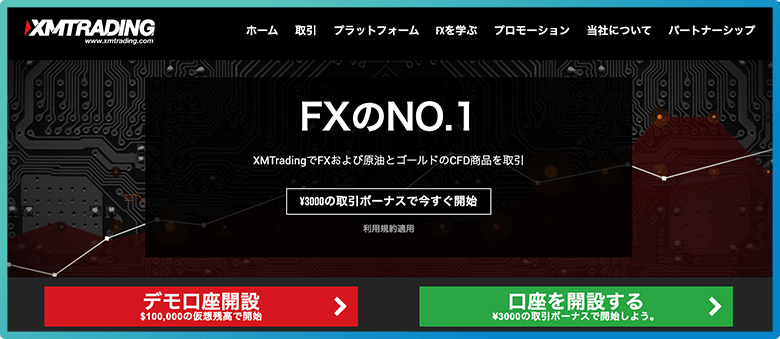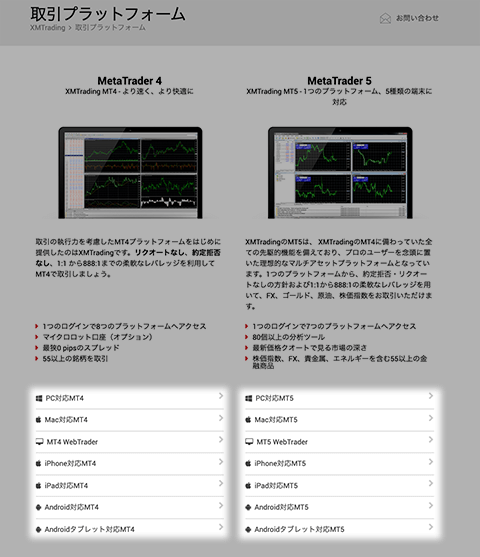- XMの口座開設方法を詳しく知りたい。
- 初心者でも簡単に口座開設できる?
- 最短、いつから取引できる?
あなたは今まさに、XM(XMTrading)の口座開設をしたいと思っているのではないでしょうか。
海外FXと聞くと難しそうに感じますが、XMでの口座開設はたったの3ステップです。
もちろん、難しい手続きは一切必要ないため、初心者でも最短で即日から簡単に取引がはじめられます。
この記事では、海外FXをはじめて利用する初心者に向けて「XMの口座の開設手順」を図解で詳しく説明しています。
この記事を最後まで読めば、最短で今日からXMでの取引を始めることができるでしょう。
1. XMのFX口座開設方法【口座開設から取引まで3ステップ】

XMの口座開設にかかる時間は2分ほどです。
もちろんXMのサイトは日本語対応可能なので、英語がわからなくても簡単に開設可能です。
この記事では、実際に画像を用いて細かく説明しているので、XMの利用を考えている方は是非参考にしてみて下さい。
1-1. XMで口座開設申請
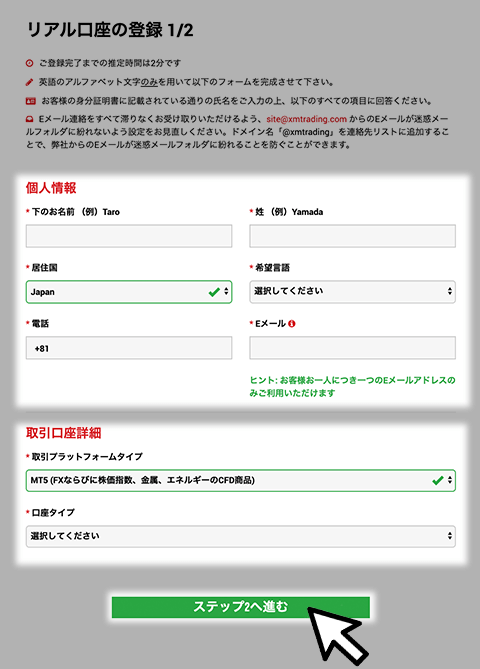
次に、個人情報と取引口座詳細の入力を行います。
・個人情報
・取引口座詳細の入力
の情報を入力しましょう。
結論から言うと、特にトレードスタイルにこだわりが無い初心者の方はMT4がオススメです。
・幅広い業者で利用できる定番ツールを利用したい人
・スキャルピングで取引したい人
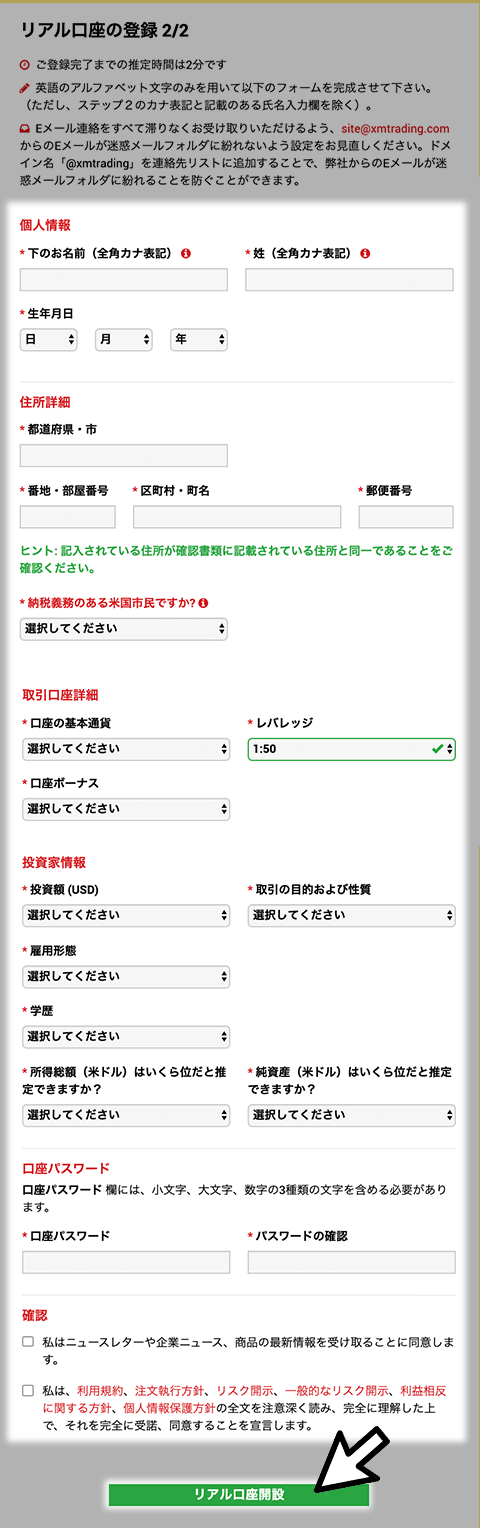
次も同様に、指定された登録情報の入力を行います。
全ての項目に入力できれば、画面下の「リアル口座を開設」をクリックしてください。
名前は「下の名前→苗字」の順番でカタカナ表記で入力。
生年月日も「日→月→年」の順での入力なので注意。
・住所詳細
住所は全て英語表記での入力が必要となります。
ご自身の住所の英語表記がわからない場合は、住所を英語に変換してくれるサービス「JuDress」を利用すれば簡単に入力できるでしょう。
・取引口座詳細
口座の基本通貨は日本人の方であれば「JPY」を選択すると便利。
レバレッジは口座開設後でも変更可能なので、好きな1〜1,000倍までの好きな倍率を選択しましょう。
口座ボーナスは「はい、ボーナスの受け取りを希望します。」を選択するとお得に利用できます。
・投資家情報
投資家情報につきましては、ご自身の投資状況に合わせて項目に入力を行いましょう。
・口座パスワード
口座パスワードは、小文字・大文字・数字を含む英語の文字列を設定しましょう。
パスワードは、今後ログインするために重要な情報になるので、絶対に忘れないようにしましょう。
・確認
XMからのニュースレターの受け取りや、利用規約等の確認を読み「チェック」を入れましょう。
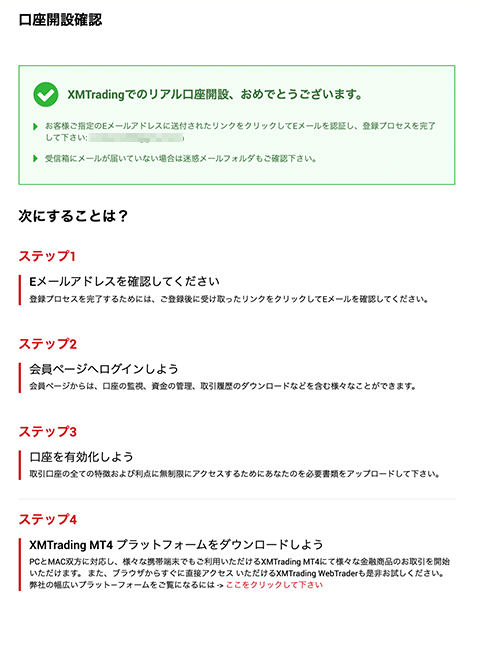
登録情報の入力が全て終わると、XMでのリアル口座の開設は完了です。
画面に表示された、取引までの流れを確認しましょう。
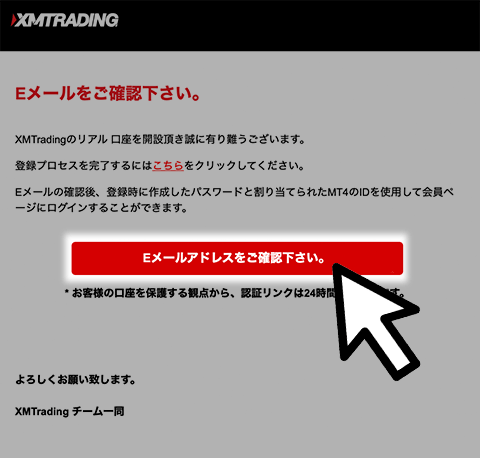
口座開設が完了したら、XMの運営から確認のメールが送られてきます。
メールに添付された「Eメールアドレスをご確認下さい。」をクリックしましょう。
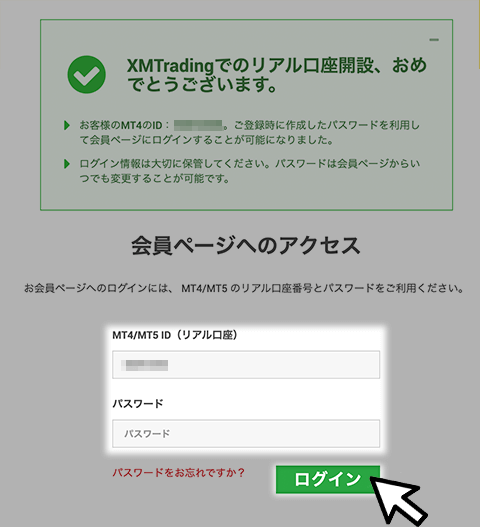
メールアドレスの確認が完了したら、これでXMの口座開設は完了です。
開設した口座にログインしましょう。
1-2. XMの口座有効化・本人確認

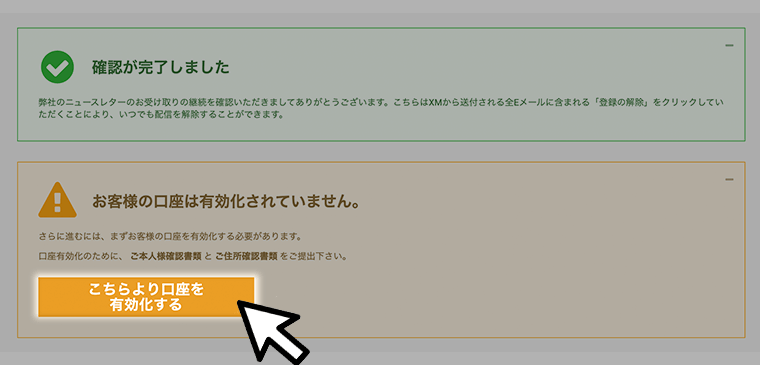
XMのリアル口座を開設した後、取引を行うためにはまず「口座の有効化」が必要になります。
開設後のアカウントにログインした状態で表示される「こちらより口座を有効化する」をクリックしましょう。
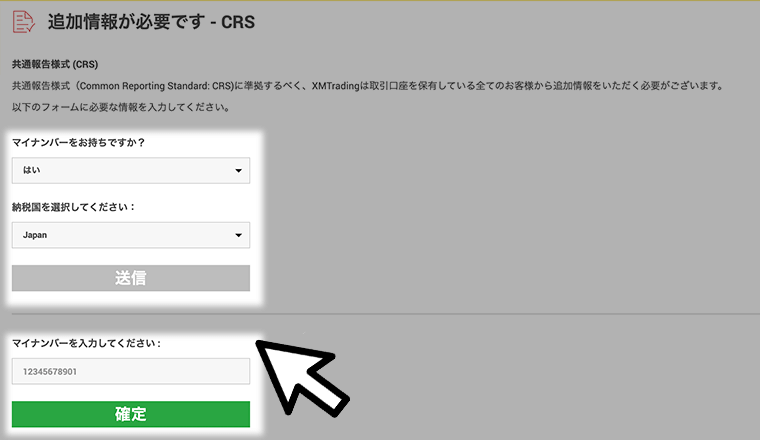
続いて、マイナンバーの入力を行います。
マイナンバーにつきましては、入力しても入力しなくてもXM取引における差異はありませんので、持っていない方でも問題ありません。
お持ちの方は入力しても大丈夫です。
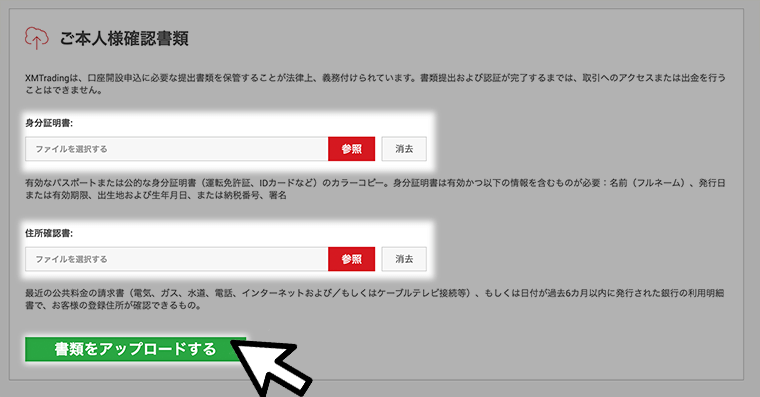
次に、本人確認書類の提出を行います。
「身分証明証+住所確認書」のカラー写真を撮り、書類をアップロードしてください。
身分証明書(顔写真付きの物)
- 運転免許証
- マイナンバーカード
- パスポート
- 写真付き住基カード
- 外国人登録証/在留カード
- 障害者手帳
住所証明書
- 運転免許証
- マイナンバーカード
- 健康保険証
- 住民票
- 公共料金請求書・領収書
- クレジットカード・銀行明細書・領収書
※住民票、請求書領収書、明細書等は発行から6ヶ月以内の物のみ有効
※身分証明証と住所証明書の書類は必ず別々の物を利用してください。
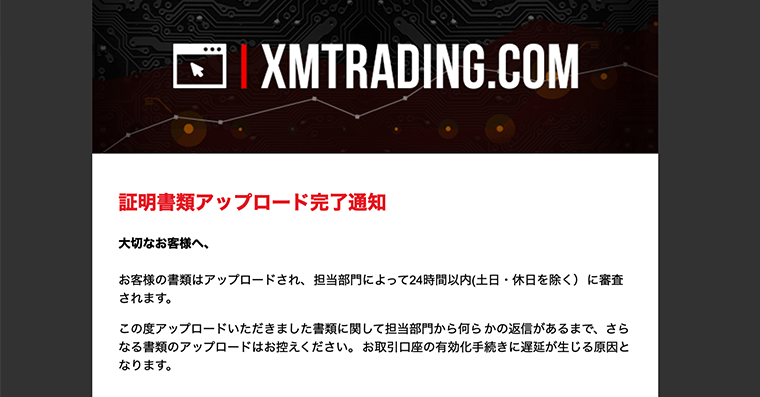
本人確認書類をアップロードすると、XMの運営からの審査が行われます。
基本的に、審査にかかる時間は24時間以内とされています。
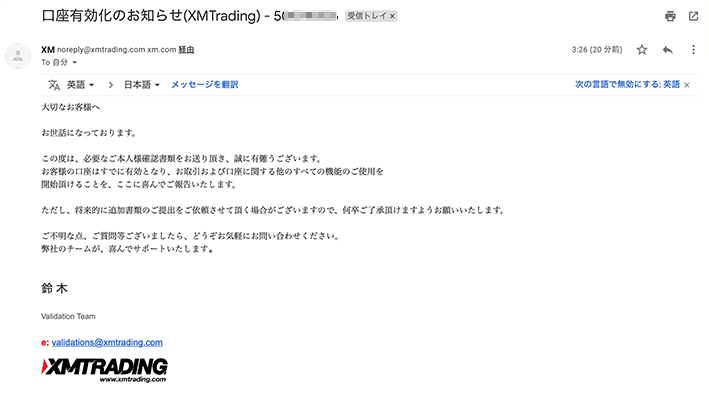
本人確認書類の審査が終わると、XMの運営からメールで連絡がきます。
実際、口座開設をしてみると6時間ほどで無事審査が通過しました。
審査が通過するとXMの口座が有効化され、取引を行うことができます。
1-3. MT4・MT5のダウンロード

MT4・MT5の利用方法は具体的に2通りがあります。
- XMのウェブ上でそのまま取引する(ウェブトレーダー)
- PCにダウンロードして取引する
とくに、利用環境にこだわりのない初心者トレーダーは、ウェブトレーダーにログインするだけで即座に取引することが可能です。
以下、2通りの利用方法を解説したので、あなたの利用したい環境を選んで取引しましょう。
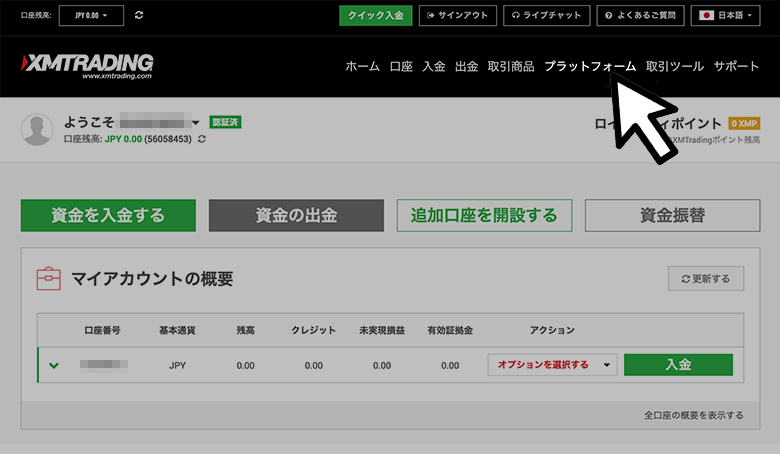
XM口座でのログイン画面から、「プラットフォーム」をクリックします。
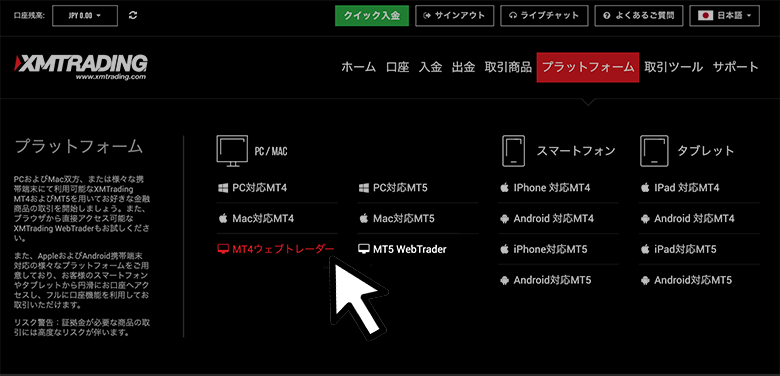
プラットフォームから、MT4または、MT5のウェブトレーダー(Web trader)をクリック。
※今回はMT4を例に手順を進めます。
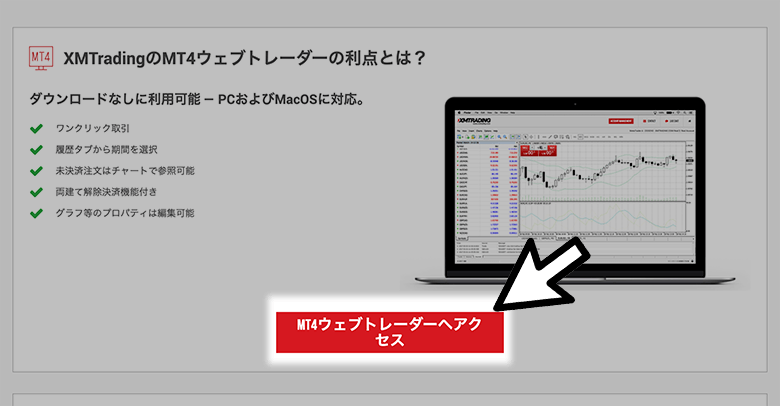
「MT4ウェブトレーダーへアクセス」をクリック。
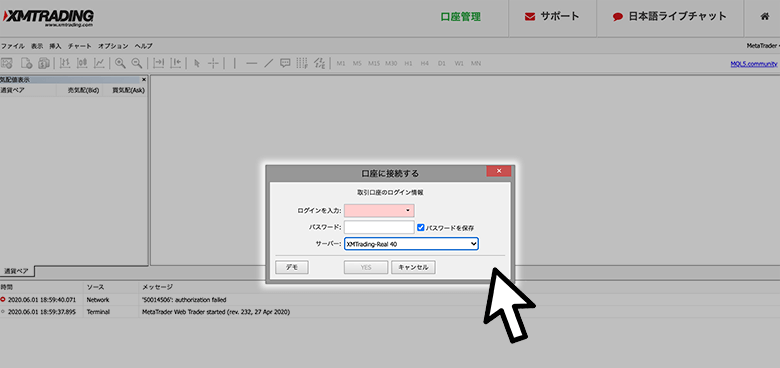
ウェブトレーダーにアクセスしたら、取引口座へログインしましょう。
画面に表示された、ログインID・パスワード・サーバーを入力し「YES」をクリックします。
ログインが完了すると、取引画面が開きます。
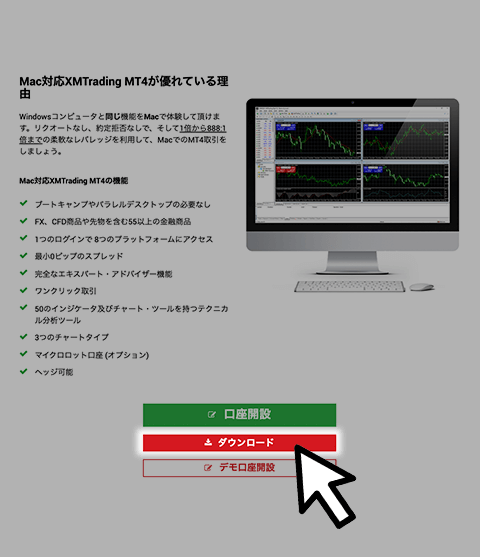
ご利用の端末・環境に合ったプラットフォームをダウンロードしましょう。
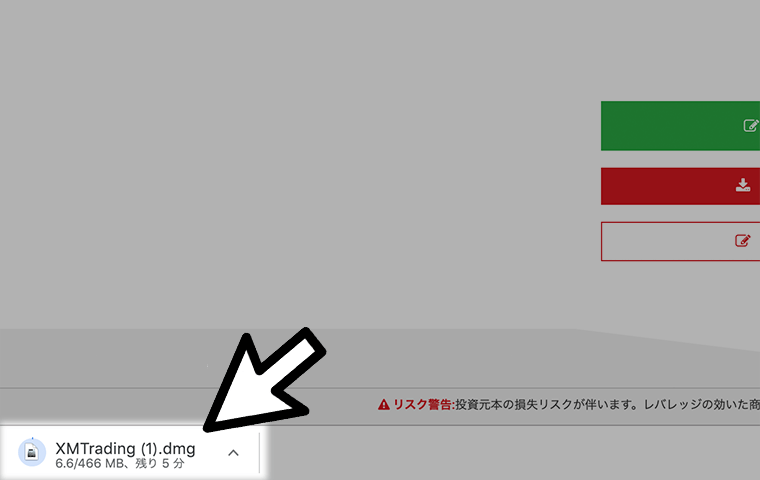
「ダウンロード」をクリックすると、ご利用の端末にダウンロードが開始されます。
画面左下にダウンロード状況の表示がされますので、完了したらクリックしましょう。
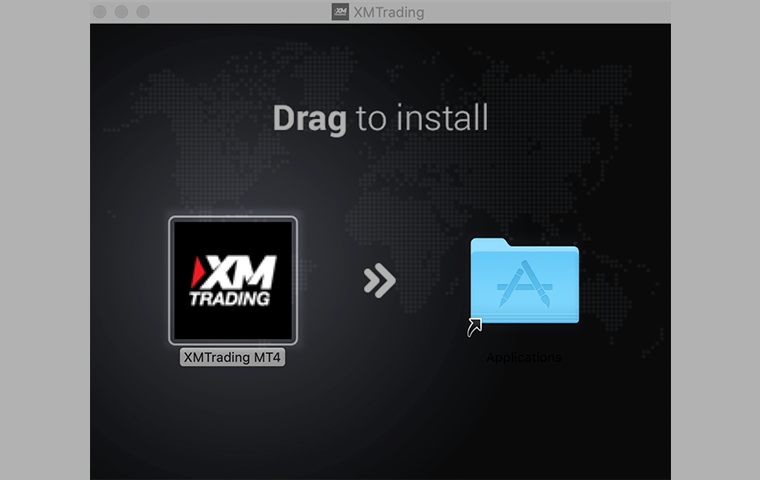
ダウンロードが完了したら、インストール画面が表示されます。
左の「XMロゴ」を、右のフォルダへドラック&ドロップしてください。
インストールには数分かかりますが、完了したら開いてみましょう。
特にMac版の場合、インストールしたMT4・MT5を開こうとした際に、「開発元が未確認のため開けません」と表示され、正常に開けない場合があります。
その場合、「右クリック」もしくは「controlキー+クリック」でメニューから「開く」をクリックしましょう。
この方法で一度開くと次回から正常に利用できるようになるので試してみたください。
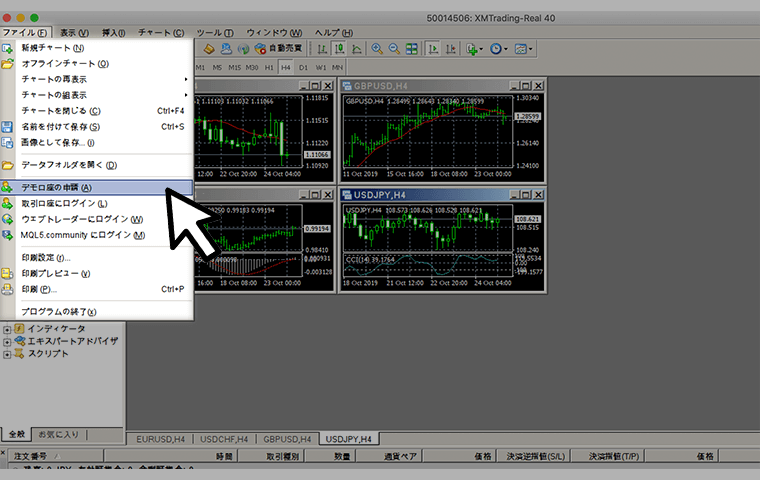
MT4・MT5のダウンロードが完了したら、次にXMの取引口座にログインします。
MT4を初めて開くと、通常であれば画面に取引サーバーが表示されますが、表示されない場合には、「ファイル」から「デモ口座の申請」をクリック。

上画像のように取引サーバーが表示されたら、XMの運営からのメールで指定されたサーバーにログインします。
※取引サーバーの表示がされない場合には「スキャン」をクリックして下さい。
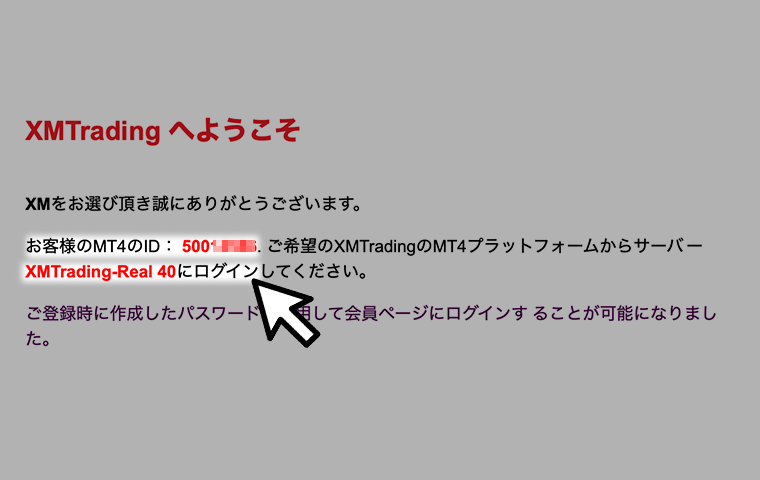
運営からのメールを確認してみると、上画像のようにMT4のIDとサーバーがわかります。
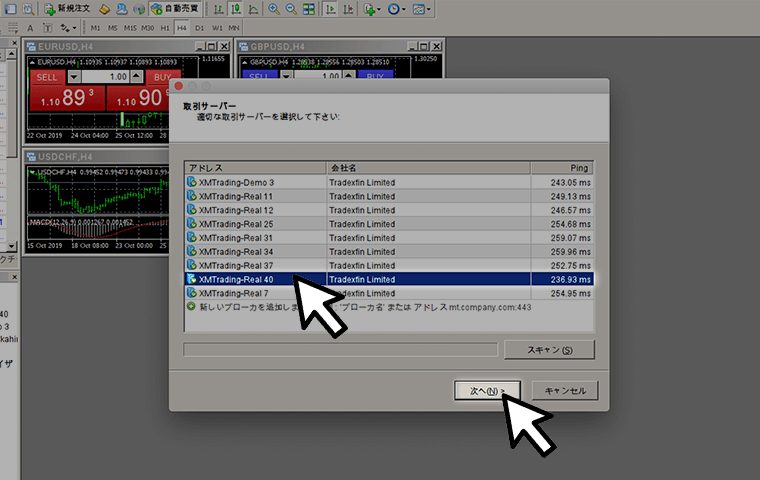
先ほどのメールでは「XMTtrading-Real40」が指定されていたので、同様の取引サーバーを選択し「次へ」をクリックします。
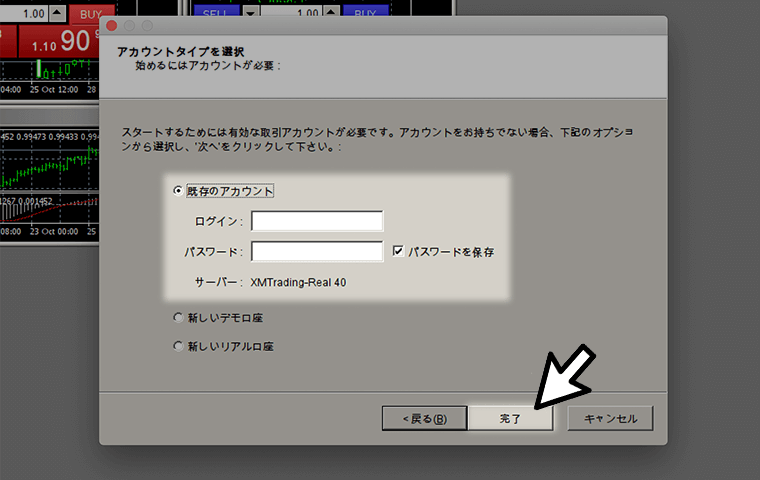
すると、上画像のようにログイン画面が開きます。
「既存のアカウント」にチェックを入れ、先ほどのメールに記載されていたMT4のID番号を「ログイン」に入力。
そして、口座開設時に設定した「パスワード」を入力したら「完了」をクリックしましょう。
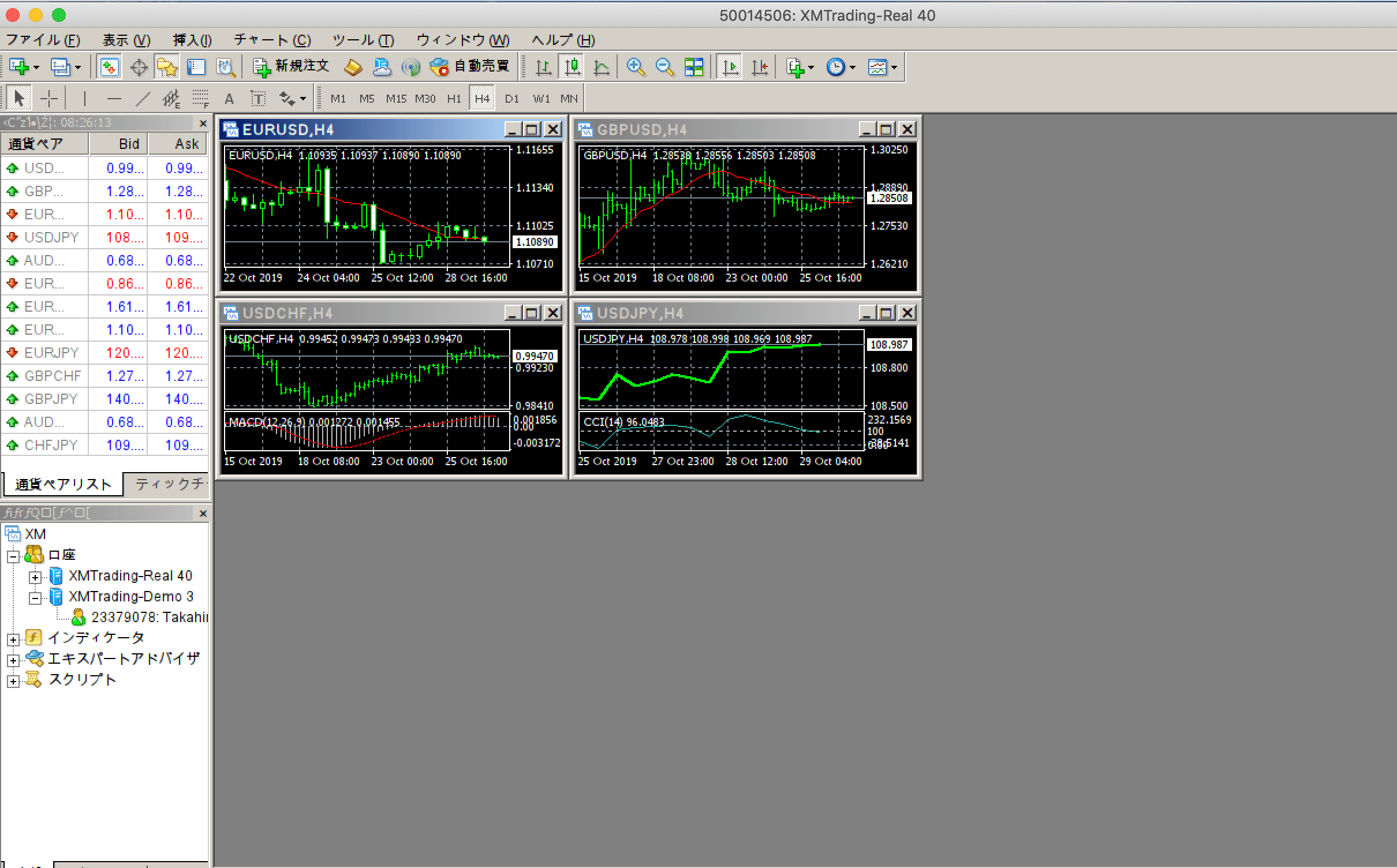
ログイン・パスワード情報が正しく入力できたら、取引口座へのログインは完了。
画面にチャートが表示されたら、XMでの取引が利用できます。

4. XMの口座開設に関するQ&A

以下では口座開設の際の注意点についてQ&A形式でまとめています。
XMの口座開設をお考えの方は、一度目を通しておくだけで不安を解消できるでしょう。
4-1. XMでは口座開設するだけでボーナスがもらえるキャンペーンがあるって本当?
XMでは口座開設で3,000円のボーナスクレジットがもらえます。
XMでは取引口座(リアル口座)の開設で3,000円分の未入金ボーナスがもらえるということです。
しかし、このボーナスはあくまでも「取引に証拠金として利用できるもの」として付与されるので、そのまま出金することはできません。
ボーナスを証拠金として取引して、利益が出た分のみが出金可能です。
4-2. XMの口座開設はスマホからでも可能?
PC同様の手順で口座開設可能です。
スマホからのXMの口座開設もこの記事で説明した手順通りに開設可能です。
本人確認もスマホで撮った写真で提出できます。
4-3. XMの口座って複数開設することはできる?
1つのアカウントにつき8つのまで口座開設できます。
XMでは1つのメールアドレス(アカウント)につき8つまで口座開設可能です。
口座を追加したい場合は、この記事で説明した新規口座開設手順と同じ方法で開設できます。また、管理画面(マイページ)から「追加口座」ボタンをクリックするだけで簡単に口座を追加することが可能です。
XMでは3つの口座タイプがあるため、状況によって使い分けることも有効でしょう。
4-4. XMの口座開設はマイナンバーカードがないとできない?
マイナンバーカードが無くても口座開設可能です。
XMでは口座開設時にマイナンバーの提出が求められますが、提出しなくても口座開設は可能です。ただし、本人確認書類として、パスポートや運転免許証、保険証などが必要になります。
実際、マイナンバーを提出しなくても、取引に制限がかかることは一切ありません。
4-5. XMで口座開設すると電話や郵便物が来たりすることはある?
ありません。
XMで口座開設を行っても、電話や郵便物が届くことはありません。
そのため、XMの利用が家族にバレたくない方でも心配する必要はないでしょう。
まとめ|XMの口座開設は非常に簡単!即日からの取引可能!

XMの口座開設は最短2分ほどで非常に簡単にできてしまいます。
口座開設から取引までの手順は3ステップです。
本人確認書類の提出や審査が必要にもなりますが、最短即日から取引することも可能です。
また、現在は、口座開設するだけで取引に利用できる3,000円分のボーナスがもらえます。
XMの利用をお考えの方は、1円も入金せずにもらえる口座開設ボーナスを利用してリスクゼロでトレードすることをオススメします。
もちろん、XMには初心者でもノーリスクで取引の練習ができる「デモ口座」もあるため、デモ口座を利用してみてから判断するということもできるでしょう。ただし、デモ口座はリアル口座とトレード環境が異なるため、実際にトレードが上手くいったら出金できる口座開設ボーナスを利用して、リアル口座でXMを試してみると良いでしょう。
この記事を最後まで読んだあなたが、XMの口座開設を方法を理解することができ、取引までスムーズに行うことができれば幸いです。